هنگامی که می خواهید حروف الفبا را در اکسل انجام دهید ، خواه یک ستون یا یک ردیف را مرتب کنید ، این روند معمولاً ساده است. با این حال ، وقتی الفبایی کردن چندین ردیف یا ستون یا برخورد با حروف و اعداد فرا می رسد ، ممکن است این روند به چند مرحله اضافی نیاز داشته باشد. داده های خود را در صفحه گسترده اکسل الفبای کنید.
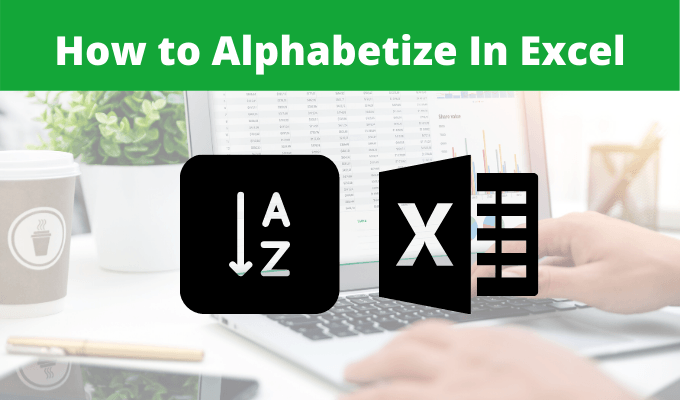
حروف الفبا کردن در اکسل با مرتب کردنشما می خواهید سازماندهی کنید.
مرتب سازی یک ستون از داده به صورت حروف الفبا ساده ترین است. اگر چندین ستون دارید و می خواهید مطمئن شوید که همه خطوط داده با ستون حروف الفبا تنظیم شده اند ، چند مرحله دیگر نیز وجود دارد.
در آخر ، اگر می خواهید مرتب سازی کنید ، ملاحظات خاصی در نظر گرفته می شود چند ستون ، و این که آیا داده ها دارای یک ردیف سرصفحه هستند یا خیر.
عمومی
ساده ترین روش برای حروف الفبا در اکسل ، اگر یک ستون از داده ها داشته باشید. به عنوان مثال ، اگر ستونی با لیست اسامی دارید.
In_content_1 همه: [300x250] / dfp: [640x360]->1. ستون داده ها را انتخاب کنید.

2. منوی صفحه اصلیرا انتخاب کنید ، و بخش مرتب سازی و فیلتررا در گروه ویرایش روی نوار انتخاب کنید.
3. بسته به نحوه تمایل به سازماندهی داده ها ، مرتب سازی A تا Zیا مرتب سازی Z به Aرا انتخاب کنید.

اکنون ، هنگامی که به ستونی که برجسته کرده اید به عقب نگاه می کنید ، می بینید که داده های موجود با استفاده از روشی که انتخاب کرده اید به ترتیب حروف الفبا طبقه بندی شده اند.

اگر داده شما دارای اعداد باشد؟ به عنوان مثال ، بیایید بگوییم که شما یک ستون دوم با سن هر شخص دارید.
شما می خواهید آن ستون را مرتب کنید ، بنابراین همان روال را در بالا دنبال می کنید و ستون داده ها را انتخاب می کنید.

این بار ، هنگامی که Sort & Filter را بر روی روبان انتخاب می کنید ، می بینید که انتخاب ها برای نحوه مرتب سازی تغییر کرده اند.

این گزینه ها یا مرتب می شوند اعداد از کوچکترین عدد به بزرگترین یا دیگر راهها.
مرتب سازی چند ستونی
یک مرتب سازی ستون ها به صورت جداگانه در یک جدول 1 وجود دارد. / s>داده ها.
اگر فقط یک ستون را انتخاب کرده و مرتب کنید ، ستون های دیگر در جای خود باقی می مانند. این بدان معنی است که صفحه گسترده شما با هم مخلوط می شود و داده دیگر معنی ندارد. پاسخ این است که همه ستون ها را یکجا مرتب کنید. این بار به جای انتخاب یک ستون واحد ، کل جدول را انتخاب کنید.

2. در منوی صفحه اصلیمرتب سازی و فیلتررا انتخاب کنید ، و مانند گذشته ، ترجیح مرتب سازی خود را انتخاب کنید.

اکنون ، شما ببینید که نه تنها نامها به صورت حروف الفبا در صفحه گسترده Excel طبقه بندی شده اند ، بلکه سنین مرتبط از ستون دوم به همراه آنها مرتب شده اند. آن سنین با نام صحیح ماندند.

این تنها با یک صفحه گسترده دو ستون در اکسل کار نمی کند ، بلکه هر چقدر صفحه گسترده شما بزرگ باشد ، کار خواهد کرد ، تا زمانی که همه را انتخاب کنید قبل از مرتب سازی ، داده های موجود در برگه.
اگر می خواهید ، می توانید چند ستون را به یک مرتب کنید را نیز تنظیم کنید ، و سپس به جای آن ، آن ستون را مرتب کنید.
مرتب سازی سفارشی
در منوی کشویی Sort & Filter گزینه دیگری را مشاهده خواهید کرد ، Custom Sort است.
برای دیدن چگونگی این کار ، بیایید به عنوان نمونه از یک صفحه گسترده بسیار بزرگتر استفاده کنیم. صفحه گسترده در این مثال لیستی از نمرات SAT برای دبیرستان های ایالت نیویورک است.


2. مشاهده می کنید یک پنجره بازشو جدید ظاهر می شود که می توانید نحوه مرتب سازی هر ستون را به طور خاص انتخاب کنید. ستونی را که می خواهید بر اساس آن مرتب سازی کنید ، انتخاب کنید که چگونه می خواهید آن را مرتب کنید ، و سپس نحوه مرتب سازی آن را انتخاب کنید (A تا Z ، Z به A یا Custom).

متوجه خواهید شد گزینه های جالب مرتب سازی بروجود دارد. اینها عبارتند از:
با استفاده از اولین ستونی که انتخاب کرده اید ، کل جدول داده ها مرتب می شوند. اما می توانید مرتب سازی ثانویه نیز انجام دهید (به محض اینکه اولین ستون انتخاب شده طبقه بندی شد).
فقط افزودن سطحرا انتخاب کنید. از قسمت های جدید ظاهر شده ، بخش های ستون ، مرتب سازی در ، و ترتیبهای باز را دوباره به دلخواه انتخاب کنید.

خوبرا انتخاب کنید و خواهید دید که کل جدول شما است اکنون توسط چند ستون طبقه بندی شده اند.

ابتدا با ستون اولیه ای که انتخاب کرده اید ، مرتبه دوم ، سوم و غیره مرتب می شوید.
توجه: شاید متوجه شده باشید که گزینه های مرتب سازی ستون در کشویی که در بالا وجود دارد ، شامل نام های هدر به جای حروف است. به این دلیل است که کادر انتخاب کنار داده من دارای هدر استدر پنجره مرتب سازی انتخاب شده است. اگر صفحه گسترده شما دارای سرصفحه است ، حتماً این مورد را انتخاب کنید.
حروف الفباء کردن در Excel با فیلتر را انتخاب کنید
در حالی که از منوی Home از Sort & Filter استفاده می کنید ، ممکن است متوجه شوید که وجود دارد گزینه فیلتررا انتخاب کنید.
اگر این گزینه را انتخاب کنید ، متوجه می شوید که فلش های کشویی در بالای هر ستون ظاهر می شوند. وقتی یکی از فلش ها را در بالای هر یک از این ستون ها انتخاب می کنید ، لیست طولانی گزینه ها را مشاهده می کنید.

نحوه کار هر یک از این گزینه ها وجود دارد:
سایر گزینه های فیلتر در پایین به شما کمک نمی کنند برای حروف الفبا کردن در اکسل ، اما گزینه های زیادی برای فیلتر کردن داده هایی که به آنها اهمیتی نمی دهید وجود دارد. هنگامی که فیلترهای نوشتاررا انتخاب می کنید ، می توانید داده ها را فقط در برگه نمایش دهید که:
همانطور که مشاهده می کنید ، روش های زیادی برای الفبایی وجود دارد (یا شماره سفارش) در اکسل. گزینه ای که انتخاب می کنید بستگی به میزان داده شما برای مرتب کردن دارد ، جدول چقدر بزرگ است که می خواهید مرتب سازی کنید و آیا می خواهید فقط با یک ستون یا سطر یا چند مورد مرتب سازی کنید.
بیاموزید در مورد نکات و ترفندهای مربوط به اکسل های مختلف بیشتر ، و سایر تکنیک های موردعلاقه خود را برای مرتب کردن سطرها و ستون های خود در Excel به اشتراک بگذارید.